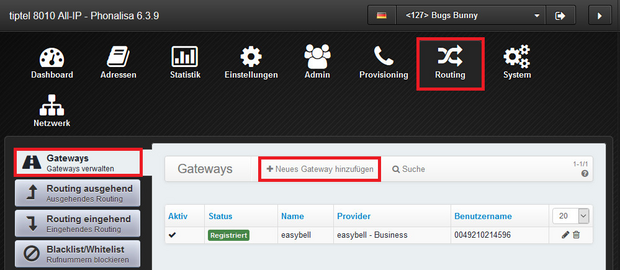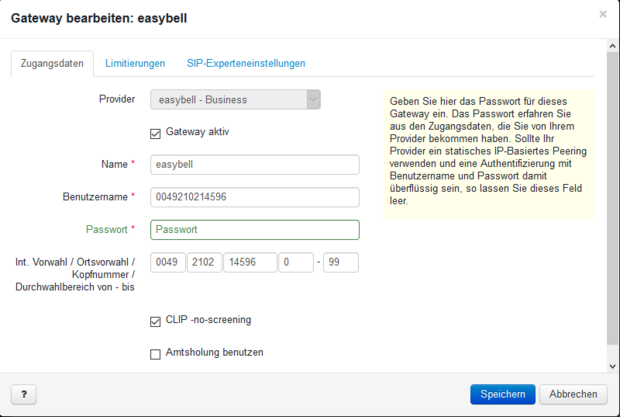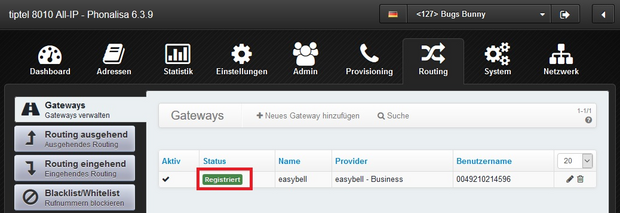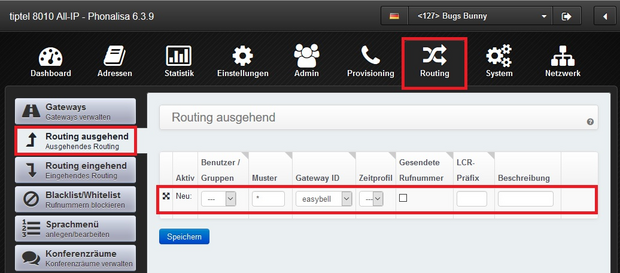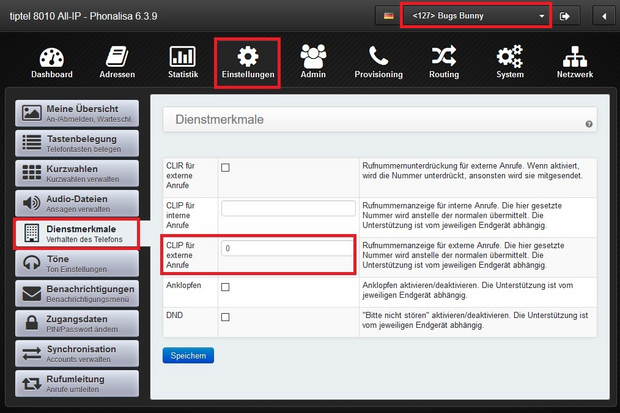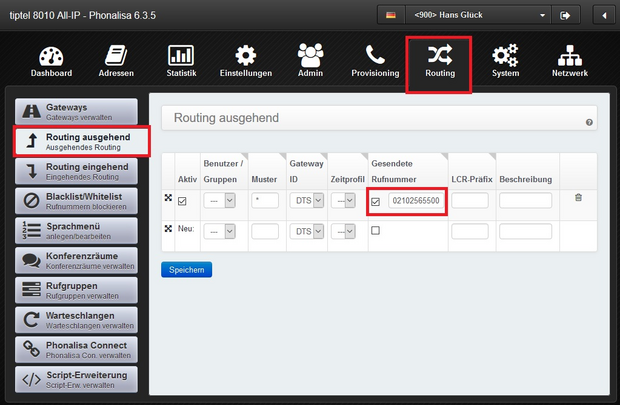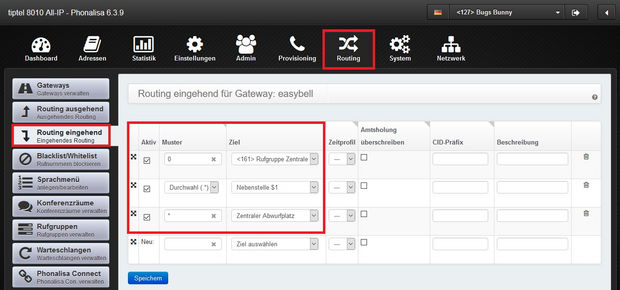tiptel 8010 und 8020 All-IP
Hersteller: tiptel
Vertrieb und Bereitstellung durch tiptel
Modell: tiptel 8010 bis 8020 All-IP
Firmware: 6.3.6
Bitte beachten Sie auch unsere allgemeine Information zum Rufnummernformat bei eingehenden Anrufen.
1. Vorbereitung im easybell Kundenportal
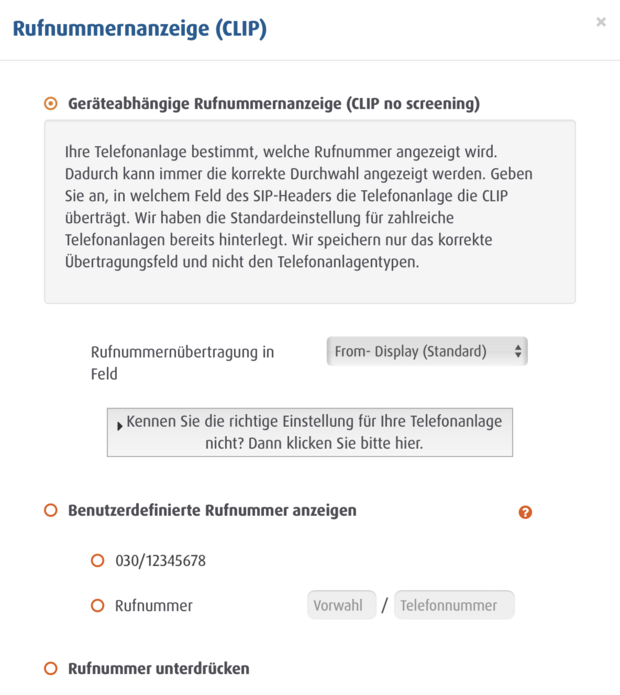
Rufen Sie bitte das Easybell-Kundenportal auf und gehen Sie zu „Telefonfunktionen“ → „Rufnummern verwalten“. Klappen Sie dann bitte die Einstellungen des verwendeten Trunks aus und klicken Sie neben „Rufnummernanzeige (CLIP)“ auf das Zahnradsymbol.
Im nächsten Bildschirm muss „Geräteabhängige Rufnummernanzeige (CLIP no screening)“ aktiviert und unter „Manuelle Feldauswahl“ der Punkt „From- Display (Standard)“ ausgewählt sein.
2. Neues Gateway
Wählen Sie in der Web-Oberfläche das Menü „Routing -> Gateways“ und dann den Punkt „Neues Gateway hinzufügen“ an.
3. Einrichtung
- Als „Provider“ wählen Sie easybell Business aus.
- Als „Name“ geben Sie eine frei wählbare Bezeichnung des Providers an. Dieser dient nur Ihrer Orientierung.
- Hinter „Benutzername“ und „Passwort“ werden die Daten eingetragen, die Ihnen von uns zugeteilt worden sind.
- Hinter „Int. Vorwahl/Ortsvorwahl/Kopfnummer/Durchwahlbereich von bis“ tragen Sie die internationale Vorwahl, die Ortsvorwahl ohne Null, die Kopfnummer (auch Stammnummer genannt) und die Durchwahlen ein.
- Die Kopfnummer ist die Ihnen zugeteilte Rufnummer ohne Durchwahlen. Als Durchwahlen haben Sie in der Regel die -0 und ein, zwei oder dreistellige Durchwahlen (z.B. -10 bis -99) zugeteilt bekommen, teilweise auch nur mehrstellige Durchwahlen (z.B. -30 bis -59).
- Wenn Sie das Feld „Clip No Screening“ aktivieren, so können Sie anstelle der Ihnen vom Provider zugeteilten Rufnummern auch andere Rufnummern übertragen (z.B. 0800-Service-Rufnummern). Bei Rufumleitungen wird Ihnen auf dem Umleitungsziel die Rufnummer des Anrufers anstelle der Rufnummer Ihrer Telefonanlage angezeigt.
- Speichern Sie die Einstellungen des Gateways.
4. Einstellungen speichern
Das angelegte Gateway sollte danach als „Registriert“ angezeigt werden. Ist dieses nicht der Fall, so überprüfen Sie bitte die Eingabe Ihrer persönlichen Daten und ob Sie den richtigen Provider mit dem richtigen Produkt ausgewählt haben.
5. Ausgehende Route anlegen
5.1 Routing
Damit Sie ausgehende Telefonate führen können, muss jetzt noch eine ausgehende Route angelegt werden. Folgen Sie dazu diesen Schritten:
- Wählen Sie hierzu den Menüpunkt „Routing -> Routing ausgehend“ an. Hier können Sie eine oder mehrere Regeln für ausgehende Telefonate einrichten.
5.2 Testkonfiguration zur Rufnummernübermittlung
Richten Sie hier als Test eine Regel ein, die wie oben abgebildet, nur im Feld „Muster“ einen Stern enthält und testen Sie dann ausgehende Gespräche mit der korrekten Rufnummernübermittlung.
So konfiguriert dürfen alle Nebenstellen alle Rufnummern anrufen und melden immer ihre eigene Durchwahl als Rufnummer.
6. Gesendete Rufnummer
Wenn Sie unter „Gesendete Rufnummer“ keinen Eintrag vornehmen, so übermittelt die tiptel 8010/8020 All-IP automatisch die im Gateway eingetragene Kopfnummer gefolgt von der Nebenstelle des wählenden Telefons. Haben Sie die Rufnummern der Nebenstellen identisch zu den jeweiligen Durchwahlen Ihres SIP-Telefonanschlusses gewählt, so müssen Sie sich um die korrekte Übermittlung der Rufnummern nicht weiter kümmern.
Wenn Sie möchten, dass einzelne Telefone gehend nicht Ihre Durchwahl sondern eine andere Durchwahl (z.B. die -0 der Zentrale) melden, so wählen Sie
- oben den jeweiligen Teilnehmer aus,
- dann das Menü „Einstellungen -> Dienstmerkmale“ und tragen
- hinter „CLIP für externe Anrufe“ die gewünschte abweichende Durchwahl ein.
Hinweis
Möchten Sie eine anschlussfremde Rufnummer (z.B. eine 0800-Service-Rufnummer) übertragen oder haben Sie am SIP-Anschluss anstelle einer Kopfnummer mit Durchwahlblock nur einzelne Rufnummern erhalten, so können Sie diese Rufnummern im Menü im Feld „Routing -> Routing ausgehend“ unter „Gesendete Rufnummer“ eintragen. In diesem Fall muss die Rufnummer komplett mit Vorwahl im nationalen Format eingetragen werden.
Zur weiteren Konfiguration ausgehender Regeln lesen Sie bitte im Benutzerhandbuch der tiptel 8010/8020 All-IP nach.
7. Eingehende Route anlegen
Für ankommende Gespräche müssen nun noch eine oder mehrere eingehende Routen angelegt werden. Häufig wird eine Route für die Zentrale angelegt, die auf einer Rufgruppe klingelt und zusätzlich sollen alle Teilnehmer unter deren Durchwahlen erreichbar sein.
8. Route für die Zentrale anlegen
Tragen Sie im Feld „Muster“ eine 0 ein und wählen Sie im Feld „Ziel“ eine Rufgruppe aus. Damit klingelt die Rufgruppe, wenn die Zentrale mit der Durchwahl -0 angerufen wird.
9. Route für Durchwahlen anlegen
Wählen Sie im Feld „Muster“ „Durchwahl (.*)“ und im Feld „Ziel“ „Nebenstelle $1“ aus.
Hierdurch wird bei Anwahl der (in der Gateway-Konfiguration eingetragenen) Durchwahlen immer auf die entsprechende Nebenstelle geleitet. Diese automatische Konfiguration ist möglich, wenn der SIP-Trunk zwei- oder dreistellige Durchwahlen hat. Bei einstelligen Durchwahlen stehen im Auswahlmenü unter „Muster“ die Durchwahlen 0 bis 9 zur direkten Auswahl der Zuordnung zur Verfügung.
Haben Sie bei Ihrem SIP-Account keinen Durchwahlblock, sondern einzelne unabhängige Rufnummern zugewiesen bekommen, so tragen Sie statt der Durchwahlen die kompletten Rufnummern im nationalen Format im Feld „Muster“ ein.
Als Letztes wurde im abgebildeten Beispiel noch eine Regel mit einem Stern als Muster und dem „Zentralen Abwurfplatz“ (einzurichten unter System -> Einstellungen -> Rufnummernplan) als Ziel eingerichtet. Dadurch werden alle gewählten Rufnummern, die nicht -0 oder den Durchwahlen entsprechen, nicht mit einem Besetzton quittiert, sondern an den zentralen Abwurfplatz geleitet.

Wir sind ausgezeichnet!
Kunden, Partner und die Fachpresse schenken uns Vertrauen.